Komputery Mac nie mogą manipulować dyskami sformatowanymi dla komputerów z systemem Windows. Prowadzi to do oprogramowania NTFS umożliwiającego odczyt i zapis na dyskach sformatowanych przez firmę Microsoft przy użyciu systemu macOS. Czasami jednak nie będą działać. Na przykład możesz chcieć odinstaluj Tuxera NTFS Mac ponieważ nie możesz sprawić, by działał poprawnie.
Lub możesz go odinstalować, ponieważ wybierasz bardziej przydatne narzędzie. Jeśli pilnie potrzebujesz miejsca do przechowywania i nie używasz już niektórych aplikacji, możesz to zrobić usuń je z komputera Mac.
Niezależnie od tego, jaki jest twój cel odinstalowania Tuxera NTFS, jesteśmy tutaj, aby ci pomóc. Ten przewodnik nauczy Cię, jak całkowicie odinstalować Tuxera NTFS na komputerze Mac. Nauczona zostanie ręczna, żmudna metoda. Ponadto damy Ci lepszy sposób na łatwe usunięcie aplikacji.
Spis treści: Część 1. Co to jest Tuxera NTFS na moim Macu?Część 2. Jak usunąć Tuxera NTFS dla komputerów Mac?Część 3. Wniosek
Część 1. Co to jest Tuxera NTFS na moim Macu?
Zanim porozmawiamy o procesie odinstalowywania Tuxera NTFS na komputerze Mac, najpierw przedstawimy krótki przegląd tego narzędzia.
Tux NTFS to narzędzie stworzone specjalnie dla komputerów Mac. Jest to sterownik dla systemów plików. Jako całość umożliwia komputerom Mac odczytywanie, a nawet zapisywanie na dyskach sformatowanych dla systemu Windows NTFS. To dlatego, że dyskami sformatowanymi w systemie Windows nie można manipulować na komputerach Mac bez tego rodzaju narzędzi. Dzięki Tuxera NTFS możesz kopiować, wycinać, usuwać, wklejać i mieć pełną kontrolę nad wszystkimi danymi zawartymi na dyskach sformatowanych przez firmę Microsoft.
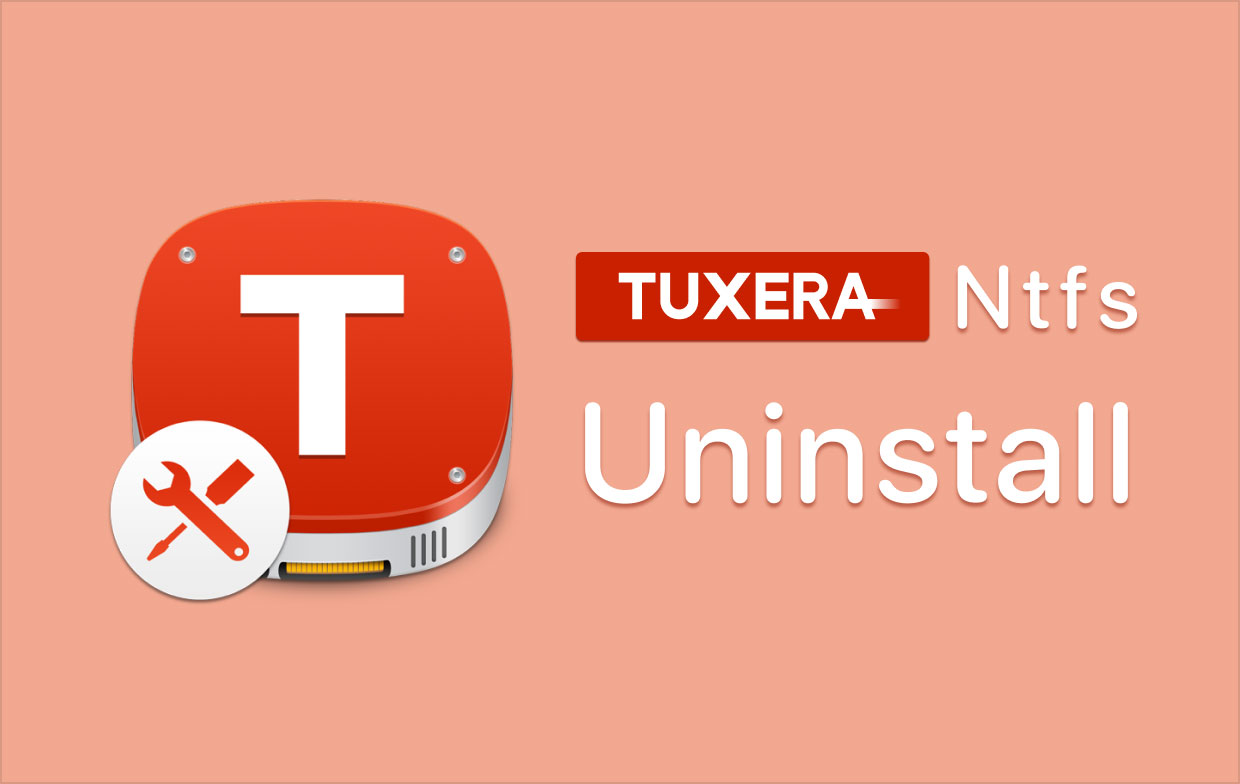
Zawsze zalecamy korzystanie z najnowszej wersji Tuxery, aby uniknąć problemów. W tym celu możesz przejść do karty Aktualizacje na komputerze lub komputerze Mac, którą można znaleźć w Preferencjach systemowych. Jeśli aktualizacja jest dostępna, upewnij się, że zaktualizowałeś narzędzie przed jego użyciem.
Najnowsza wersja Tuxera NTFS dla komputerów Mac może być używana w systemie macOS Mojave w wersji 10.14. Ponadto zapewnia kompatybilność wsteczną z wcześniejszymi wersjami systemu macOS. Możesz go używać do wersji Mac OS X Tiger 10.4.
Część 2. Jak usunąć Tuxera NTFS dla komputerów Mac?
Najpierw porozmawiamy o metodzie ręcznej. Następnie nauczymy Cię łatwiejszej metody w następnej sekcji.
Tak więc ręczne odinstalowanie Tuxera NTFS z komputera Mac jest bardzo uciążliwe. Dzieje się tak, ponieważ wiele powiązanych bezużytecznych folderów i plików pozostaje na komputerze Mac, zajmując w ten sposób miejsce. Wykonaj poniższe czynności, aby ręcznie odinstalować Tuxera NTFS na komputerze Mac:
- Upewnij się, że aplikacja Tuxera jest zamknięta, w tym wszystkie powiązane pliki.
- Znajdź folder dla komputerów Mac Zastosowania.
- Zlokalizuj plik Tuxera Disk Manager, ma on rozszerzenie APP rozbudowa. Teraz przeciągnij ten plik do swojego Kosz.
- Teraz uruchomimy twój komputer Mac Finder. Po otwarciu sprawdź lewy panel i kliknij urządzenie dla tego konkretnego komputera Mac.
- Teraz w okienku po prawej stronie wybierz Biblioteka.
- Następnie zlokalizuj wszystkie foldery i pliki powiązane z Tuxera. Usuń te pliki i foldery. Zazwyczaj te foldery można znaleźć w folderze Biblioteka i znajdują się one w następujących miejscach:
/Library/StartupItems/TuxeraNTFSUnmountHelper/Library/Preferences/com.tuxera.NTFS.plist/Library/PreferencePanes/Tuxera NTFS.prefPane/Library/Application Support/Tuxera NTFS
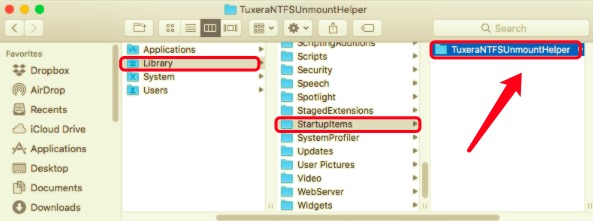
- Następną rzeczą do zrobienia jest usunięcie plików usługi. Odwiedź folder Library, uruchamiając Findera. Następnie kliknij Idź, a następnie naciśnij Przejdź do folderu. Zostanie wyświetlone okno. W pasku wyszukiwania wpisz out
~/Library. Następnie kliknij Idź. - Teraz usuń pliki usługi w podfolderach folderu Library. Te podfoldery są zwykle następujące:
~/Library/Saved Application State~/Library/Preferences~/Library/Application Support~/Library/Logs~/Library/Caches
- Możesz także usunąć inne pliki i foldery, które Twoim zdaniem są powiązane z Tuxera.
- Teraz opróżnij Kosz. Na koniec uruchom ponownie komputer, aby zakończyć proces odinstalowywania Tuxera NTFS na komputerze Mac.
Jak skutecznie odinstalować Tuxera NTFS na komputerze Mac?
Istnieją aplikacje innych firm, które pomagają użytkownikom komputerów Mac skutecznie odinstalować ich aplikacje. To oprogramowanie innych firm różni się pod względem funkcji i wydajności. Ale najlepsze z nich jest oprogramowanie o nazwie PowerMyMac opracowany przez firmę iMyMac.
iMyMac PowerMyMac jest zasadniczo narzędziem optymalizacyjnym dla komputerów Mac. Z tego powodu programista zdecydował się dodać do niego mini narzędzie Uninstaller. Oczywiście, jeśli nie możesz skutecznie usunąć aplikacji z komputera Mac, nie pozbędziesz się całkowicie bezużytecznych plików i folderów.
Dlatego moduł App Uninstaller został zbudowany w celu całkowitego usunięcia aplikacji. Kiedy mówimy całkowicie, mamy na myśli usuwanie głównych plików i usuwanie wszystkich mniejszych i tymczasowych plików. W ten sposób usuwane są pamięci podręczne, dzienniki, powiązane foldery, powiązane pliki i inne. Powoduje to całkowity proces dezinstalacji. W ten sposób możesz skutecznie odinstalować Tuxera NTFS.
Oto kroki, aby użyć PowerMyMac do wdrożenia sposobu odinstalowania Tuxera NTFS na komputerze Mac:
- Chwyć narzędzie. Najpierw odwiedź witrynę iMyMac i pobierz PowerMyMacplik instalatora.
- Zainstaluj, a następnie otwórz. Następnie zainstaluj narzędzie na swoim komputerze Mac. Następnie otwórz go.
- Kliknij Dezinstalator. Na lewym panelu kliknij przycisk dla aplikacji Uninstaller.
- Teraz kliknij Scan w dolnej środkowej części. PowerMyMac zlokalizuje wszystkie zainstalowane aplikacje.
- Wybierz Tuxera NTFS. Aby odinstalować Tuxera NTFS, wybierz aplikację z listy. Upewnij się, że zaznaczono wszystkie powiązane pliki i foldery.
- Kliknij Czyszczenie przycisk, aby rozpocząć dezinstalację.
- Poczekaj na potwierdzenie. Poczekaj, aż aplikacja PowerMyMac poinformuje Cię, że proces się zakończył.

Część 3. Wniosek
W tym artykule nauczyliśmy Cię, jak odinstalować Tuxera NTFS na komputerze Mac. Ponieważ narzędzie nie jest tak popularne, przedstawiliśmy krótki przegląd tego, co robi. Następnie udaliśmy się do mięsa przewodnika. Najpierw podano ręczną metodę usuwania Tuxery. Zauważysz, że ta metoda jest czasochłonna i wymaga trochę wiedzy technicznej.
Dlatego najlepiej skorzystać z naszej propozycji. Możesz użyć PowerMyMac aby automatycznie odinstalować Tuxera NTFS z komputera Mac. Za pomocą kilku kliknięć możesz usunąć wszystkie pozostałe pliki i foldery. Ponadto masz pewność, że oprogramowanie jest bezpieczne. Chwyć to doskonałe narzędzie do dezinstalacji komputerów Mac dzisiaj!



